Si vous avez une machine Windows 10 qui est vieille ou qui n'a pas beaucoup de RAM, vous en avez probablement marre de la lenteur. Heureusement, il y a quelques petites modifications que vous pouvez apporter aux réglages du système pour produire une expérience plus fluide.
A savoir, vous pouvez ajuster les paramètres de démarrage Cette astuce facile rend Windows 10 Démarrage rapide Ce truc facile rend Windows 10 Démarrage plus rapide Il existe de nombreuses façons de corriger les temps de démarrage lent sur un ordinateur Windows 10, mais l'une des choses les plus simples ne prend que quelques minutes de votre temps. Lisez la suite pour accélérer le démarrage de votre machine et vous pouvez également ajuster les paramètres d'effets visuels pour rendre l'expérience utilisateur plus agréable.
Pour modifier les paramètres des effets visuels:
- Ouvrez les propriétés système sur votre ordinateur. Il y a plusieurs façons de le faire. À l'aide de la fonction de recherche Cortana, tapez ce qui suit: Sysdm.cpl et appuyez sur Entrée . Ou dans l'Explorateur Windows, cliquez avec le bouton droit sur Ce PC et sélectionnez Propriétés dans le menu contextuel. Dans la fenêtre qui s'ouvre, cliquez sur Paramètres système avancés .
- Vous devriez voir une petite fenêtre popup avec plusieurs onglets. Cliquez sur l'onglet Avancé, puis sous Performance, cliquez sur Paramètres .
- Dans l'onglet Effets visuels, sélectionnez Ajuster pour optimiser les performances.

Toutes les animations et tous les effets visuels précédemment activés seront tous désactivés en une fois. Vous verrez certainement une différence visuelle dans l'apparence du système, y compris dans les icônes et les polices.
Si les performances de votre ordinateur ne nécessitent pas de mesures drastiques, vous pouvez opter pour une approche personnalisée et ne sélectionner que les fonctionnalités dont vous ne pouvez vraiment pas vous séparer. (Si vous utilisez des produits Microsoft comme Outlook, vous souhaiterez probablement conserver les bords Lisses des polices d'écran activés.)
Préférez-vous sacrifier l'apparence pour la vitesse? Quels autres conseils ou astuces utilisez-vous pour accélérer votre machine? Faites le nous savoir dans les commentaires.

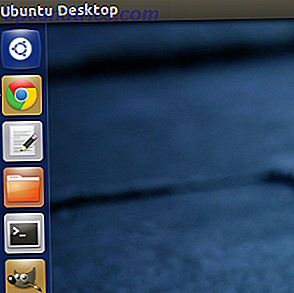
![Comment créer un disque d'installation USB Windows avec WinUSB [Linux]](https://www.tipsandtrics.com/img/linux/393/how-create-windows-usb-installation-disk-with-winusb.jpg)
